Microsoft biedt verschillende oplossingen.
Microsoft herstelopties in Windows 10
Mocht dit niet helpen, dan heeft Windows 10 haar eigen manier van herstellen naar fabrieksinstellingen. Dit noemt men "PC opnieuw installeren". Je kunt dan kiezen voor het herstellen van systeembestanden of het volledig opschonen en opnieuw installeren van het systeem. De laatste optie heeft onze voorkeur.
De Windows 10 licentie vind je niet op het systeem, maar is gekoppeld aan een hardware ID. Op het moment dat er meerdere onderdelen worden vervangen (harde schijf, processor en moederbord) wordt deze licentie niet meer herkend en zal er een nieuwe licentie aangeschaft moeten worden.
Windows 10 herstellen naar fabrieksinstellingen
Druk of klik op de knop "Updates & Beveiliging"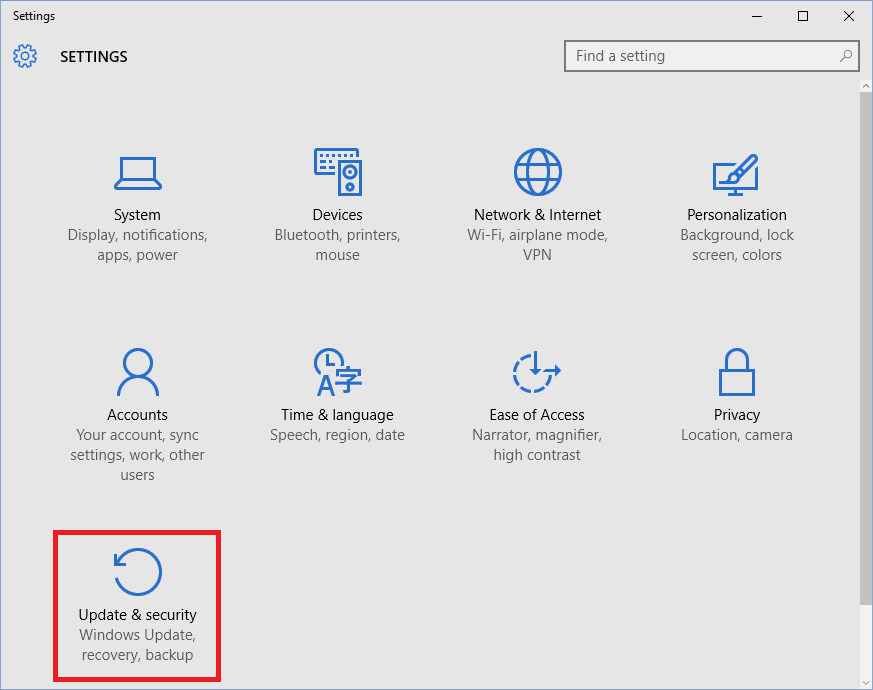
Druk of klik op de knop "Recovery" en kies vervolgens voor "Reset deze PC".
Druk of klik op de knop "Beginnen".
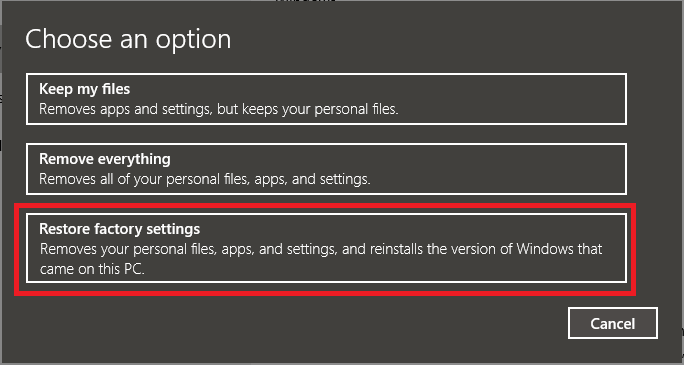
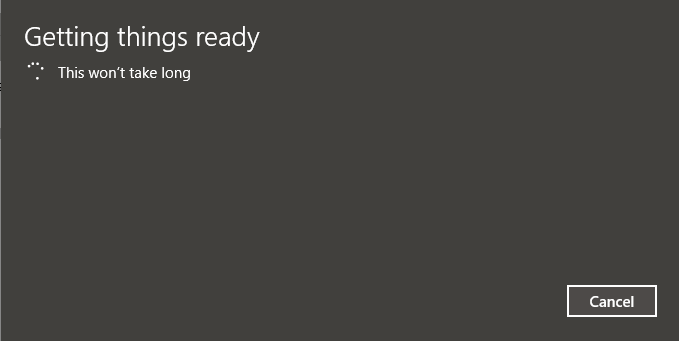
Selecteer vervolgens de optie die je wenst te laten uitvoeren. (deze optie is alleen beschikbaar indien je meerdere schijven hebt).
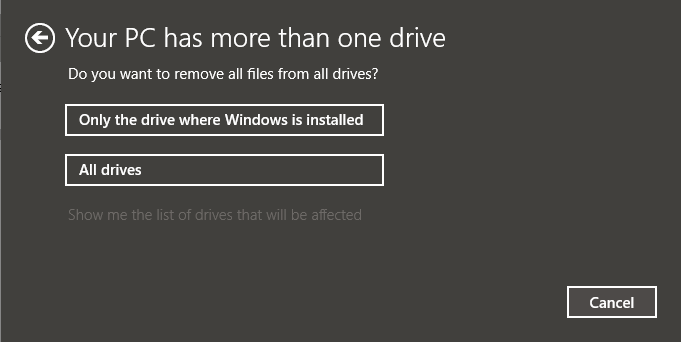
Selecteer vervolgens de optie die je wenst te laten uitvoeren.
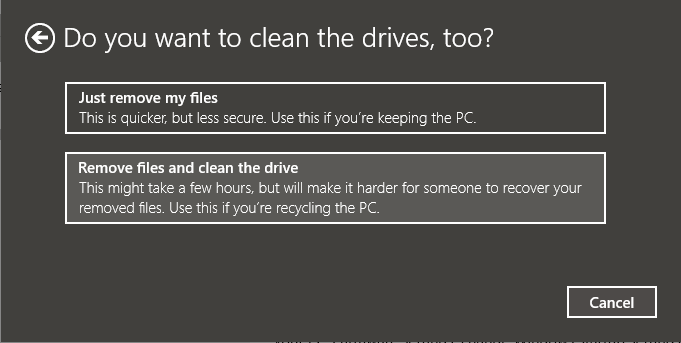
Druk of klik op "Terugzetten".
Dit is het laatste scherm dat je zal zien voordat het proces gestart wordt.
Windows 8 herstellen (recovery)
Door het systeem terug te zetten naar de fabrieksinstellingen, wordt Windows opnieuw geïnstalleerd en eventuele software problemen opgelost.
Een fabrieksherstel in Windows 8 kun je op drie manieren uitvoeren:
1. Via het systeemherstel programma
Volg hiervoor de stappen die beschreven staan op de Microsoft website.
2. Via het Startup optie menu
- Ga naar de Aan/Uit-knop via Instellingen in het Charms menu aan de rechterkant van het scherm
- Houd de Shift-toets op je toetsenbord ingedrukt
- Terwijl je dit doet, kies je voor de optie Reset of Opnieuw opstarten
- Houd de Shift-toets ingedrukt
- Je komt nu in het Startup optie menu
- Klik Probleem oplossen of Troubleshoot
- Klik PC opnieuw instellen of Reset your PC
- Klik Volgende of Next
- Klik Alleen het station waarop Windows is geïnstalleerd of Only the drive where Windows is installed
- Klik Het station volledig opschonen of Fully clean the drive
- Klik op Herstellen of Reset
- Het fabrieksherstel wordt gestart, dit kan 30 minuten tot 4 uur in beslag nemen. Zorg ervoor dat je de computer niet uitschakelt tijdens dit proces
3. Wanneer je niet meer in Windows kunt komen
- Start de computer op
- Druk 5 seconden op de Aan-/Uitknop zodra het Windows opstart logo tevoorschijn komt
- De computer sluit zich nu af
- Herhaal dit nog tweemaal
- Je komt nu in het Startup optie menu
- Klik Probleem oplossen of Troubleshoot
- Klik PC opnieuw instellen of Reset your PC
- Klik Volgende of Next
- Klik Alleen het station waarop Windows is geïnstalleerd of Only the drive where Windows is installed
- Klik Het station volledig opschonen of ‘Fully clean the drive
- Klik Herstellen of Reset
Het fabrieksherstel wordt gestart, dit kan 30 minuten tot 4 uur in beslag nemen. Zorg ervoor dat de computer niet uitschakeld wordt tijdens dit proces.
Tip! maak vooraf een installatiemedium van je besturingssysteem.
Windows 7 herstellen (recovery)
Door het systeem terug te zetten naar de fabrieksinstellingen, wordt Windows opnieuw geïnstalleerd en eventuele software problemen opgelost.
Een fabrieksherstel in Windows 7 kun je op twee manieren uitvoeren:
Je gebruikt de door jou eerder zelf gemaakte systeemherstel DVD
De instructie hiervoor vind je op de Microsoft website
Je start de systeemherstelfunctie die je bij het opstarten van je systeem activeert
Het starten van de systeemherstelfunctie is afhankelijk van het merk van je systeem.
Selecteer uw fabrikant:
| Merk | Functietoets |
|---|---|
| Acer | ALT+F10 |
| Asus | F9 |
| Compaq | F11 |
| HP | F11 |
| Lenovo | Aparte knop |
| Medion | F11 |
| MSI | F4 |
| Packard Bell | ALT+F10 |
| Paradigit | F8 |
| Samsung | F4 |
| Sony | F10 |
| Toshiba | F12 |
- Start je systeem op en druk direct bij het opstarten meerdere malen op de toets van je fabrikant.
- Je komt nu in een scherm terecht waar je kunt kiezen om een systeemherstel uit te voeren. Als het Windows logo verschijnt ben je te laat met het indrukken van de toets en dien je het nogmaals te proberen.
- Kies voor fabrieksherstel en doorloop de stappen.
De herinstallatie is gestart, dit proces duurt 1 tot 4 uur. Zorg ervoor dat je het systeem niet uitschakelt tijdens het proces.





